Поправете липсващата грешка на dbdata.dll в „Одисея на Assassin’s Creed”
Assassin's Creed Odyssey е част от популярната поредица за игри Ubisoft. Разпространява се на различни търговски етажи и физически дискове. Повечето потребители веднага след инсталирането на това приложение могат спокойно да продължат да се запознават с него, но някои срещат различни грешки. Един от тях е проблем с отсъствието на dbdata.dll, за което се съобщава при опит за стартиране на играта. След това искаме да демонстрираме методи за решаване на този проблем, като вземем предвид абсолютно всички налични опции.
съдържание
- Ние поправяме грешката с отсъствието на dbdata.dll в Assisein's Creed Odyssey
- Метод 1: Деактивирайте антивируса по време на инсталирането на играта
- Метод 2: Актуализиране на графичен драйвер
- Метод 3: Инсталирайте най-новите актуализации на Windows
- Метод 4: Проверете целостта на кеша на играта в Steam
- Метод 5: Изчистете папката на Wildlands
- Метод 6: Инсталирайте ръчно липсващия компонент
Ние поправяме грешката с отсъствието на dbdata.dll в Assisein's Creed Odyssey
По подразбиране dbdata.dll е един от скриптовите файлове, използвани от собственото приложение Uplay от Ubisoft. Отсъствието на този компонент в папката на играта води до грешки при опит за изтегляне, тъй като присъствието му се счита за задължително. Можете да коригирате тази ситуация по различни начини, за които ще научите по-късно.
Метод 1: Деактивирайте антивируса по време на инсталирането на играта
Ние поставяме този метод на първо място, тъй като по-голямата част от обикновените потребители инсталират някакъв вид антивирус в операционната система, който предотвратява заразяването от злонамерени обекти. Въпреки това, понякога действието му води до карантина дори приятелски файлове при инсталиране на приложения или програми, а понякога те се изтриват веднага. За да избегнете това, се препоръчва да изключите защитния инструмент преди да инсталирате Assassin's Creed Odyssey, следователно играта трябва да бъде напълно деинсталирана първо. Подробни инструкции по тези теми можете да намерите в другите ни материали, като кликнете върху връзките по-долу.
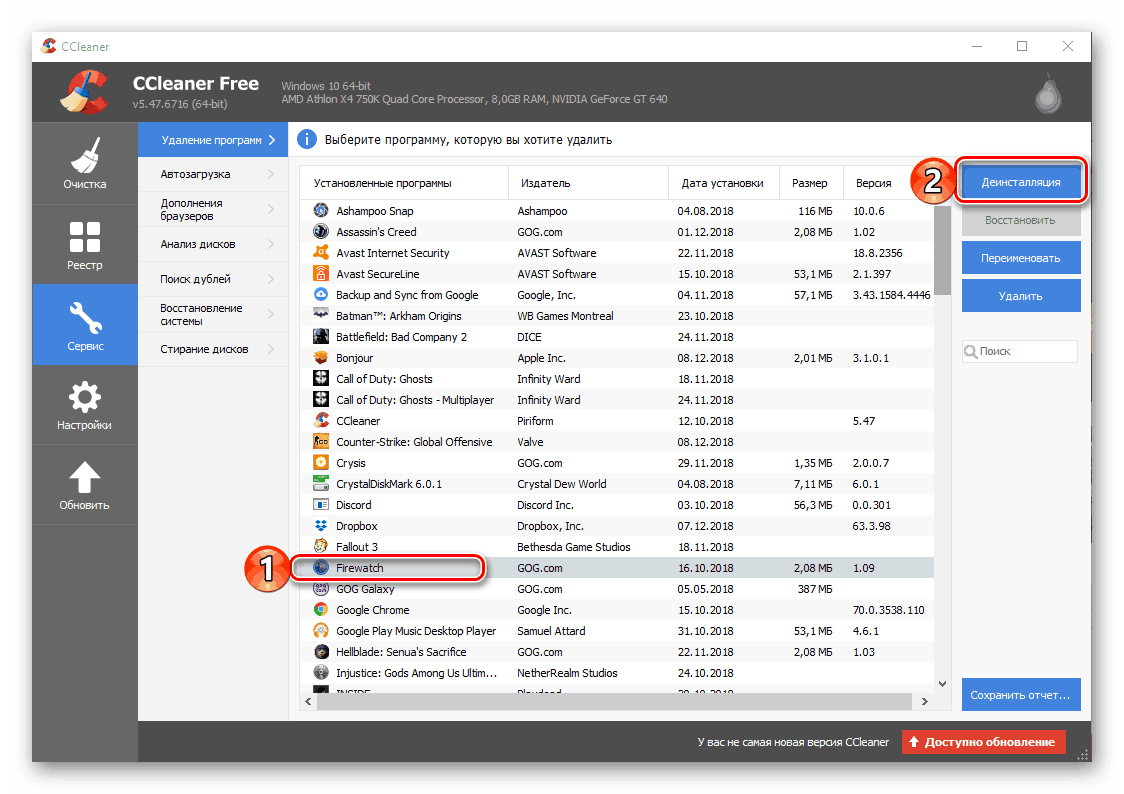
Повече подробности:
Премахване на игри на компютър с Windows 10
Деинсталирайте игра на Steam
Деактивиране на антивирус
Инсталиране на игра от диск на компютър
Метод 2: Актуализиране на графичен драйвер
Остарелите драйвери рядко са причина за неуспехи при стартиране на Assassin's Creed Odyssey, но за да работи това приложение правилно, трябва да имате най-новия софтуер за графичен адаптер на вашия компютър. Можете да го актуализирате с помощта на официалния уебсайт, патентован софтуер или чрез стандартния инструмент на Windows. Имате право да изберете опцията, която изглежда най-подходяща за вас.
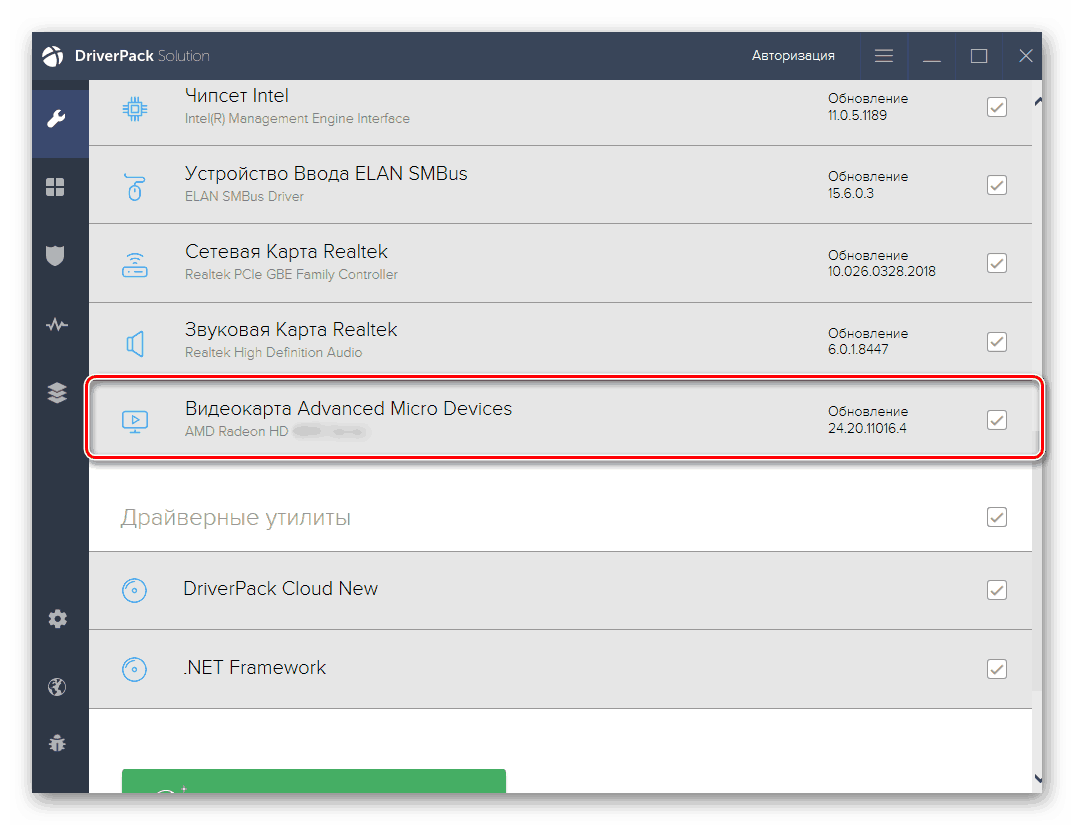
Прочетете още: Актуализиране на драйвери за графични карти AMD Radeon / NVIDIA
Метод 3: Инсталирайте най-новите актуализации на Windows
Много важен компонент от правилното функциониране на цялата операционна система е наличието на всички най-нови актуализации. Благодарение на тях се решават много проблеми, включително с липсата на библиотеката dbdata.dll. Затова горещо препоръчваме да отидете в съответния раздел на „Настройки“ или „Контролен панел“, за да сканирате за наличие на иновации и, ако е необходимо, да ги инсталирате. За да направите това, следвайте прости инструкции:
- Отворете "Старт" и отидете на секцията "Настройки" .
- Отидете надолу през прозореца, където ще намерите секцията "Актуализация и сигурност" .
- Обърнете внимание на панела отляво. Тук трябва да сте в категорията "Актуализация на Windows" , където стартирате проверката за актуализации.
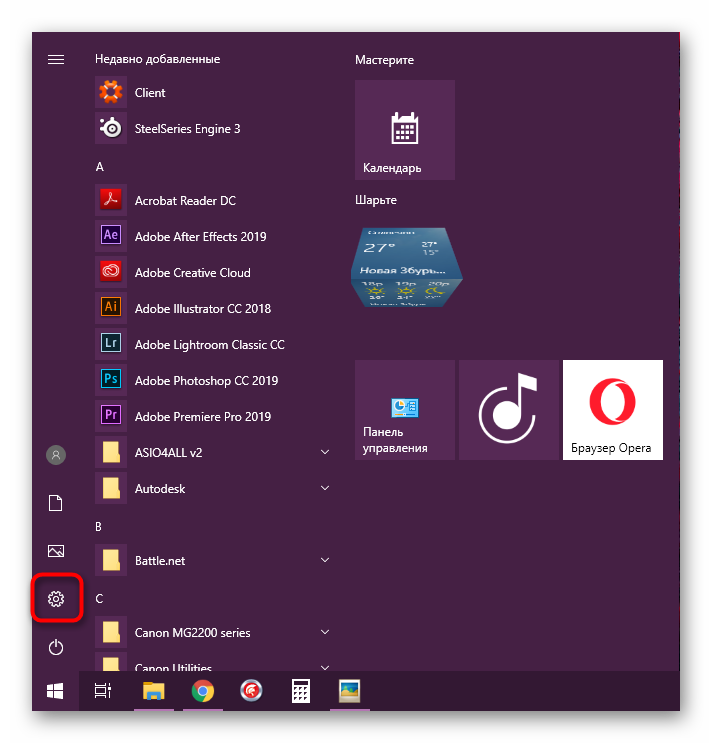

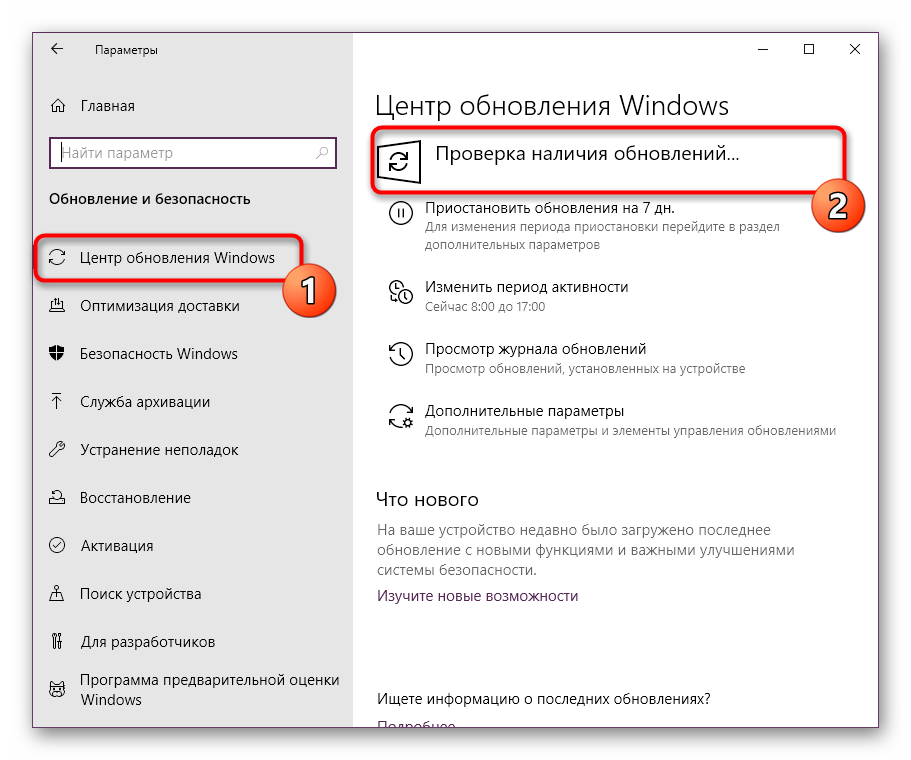
Това беше повърхностна инструкция, показваща общия принцип за получаване на актуализации в Windows 10. Ако имате други въпроси по тази тема, препоръчваме ви да изучите специалните учебни материали на нашия уебсайт, където тази операция е разкрита по-подробно, а също така показва начини за решаване на възможни проблеми.
Повече подробности:
Инсталирайте актуализации на Windows 10
Инсталиране на актуализации за Windows 10 ръчно
Поправете проблеми с надстройката на Windows OS
Метод 4: Проверете целостта на кеша на играта в Steam
От името на този метод вече трябваше да разберете, че той е подходящ само за онези потребители, които са закупили Assassin's Creed Odyssey на официалната платформа за търговия пара , Факт е, че всички игри са инсталирани по подразбиране в специална клиентска директория, а той от своя страна следи всички файлове. Ако целостта на кеша е повредена, вероятно можете да срещнете проблеми при опит да стартирате приложението. Този проблем се решава чрез тривиална проверка и възстановяване на кеша. Потърсете цялата необходима информация по тази тема по-долу.
Повече подробности: Проверете целостта на кеша на играта в Steam
Метод 5: Изчистете папката на Wildlands
Този метод на корекция е подходящ само за потребители, които са получили въпросното приложение чрез Steam. Папката Wildlands може да се съхранява в основната директория с всички игри, повредата на съдържанието на която причинява известие с грешката dbdata.dll. Това се оправя чрез изтриване на папката и при следващия старт на играта тя ще бъде пресъздадена. Тази операция изглежда така:
- Отворете File Explorer и следвайте пътя
C:Program Files (x86)Steamsteamappscommon. - Тук намерете папката Wildlands и щракнете с десния бутон върху нея.
- В контекстното меню, което се показва, изберете елемента "Изтриване" и потвърдете изпълнението на това действие.
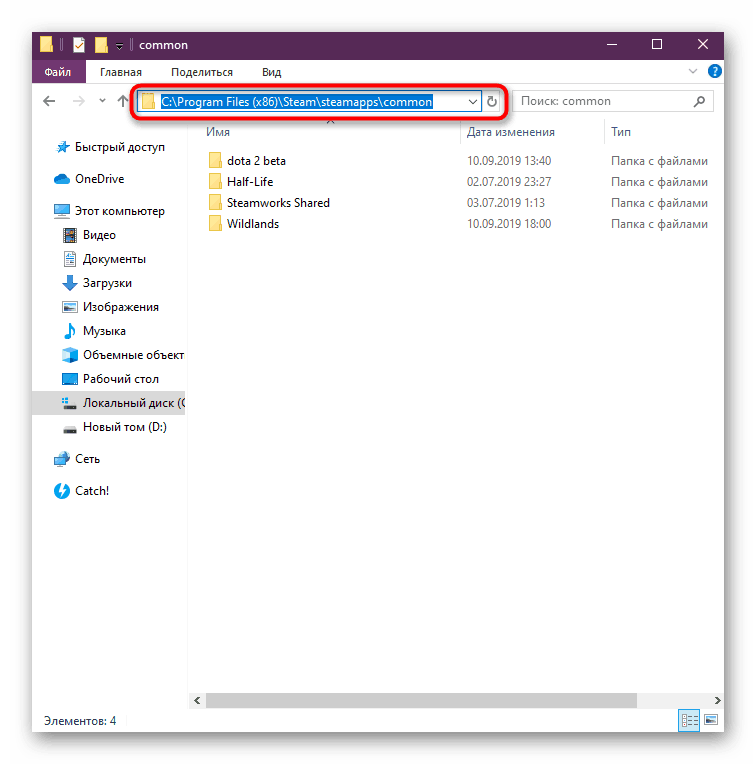
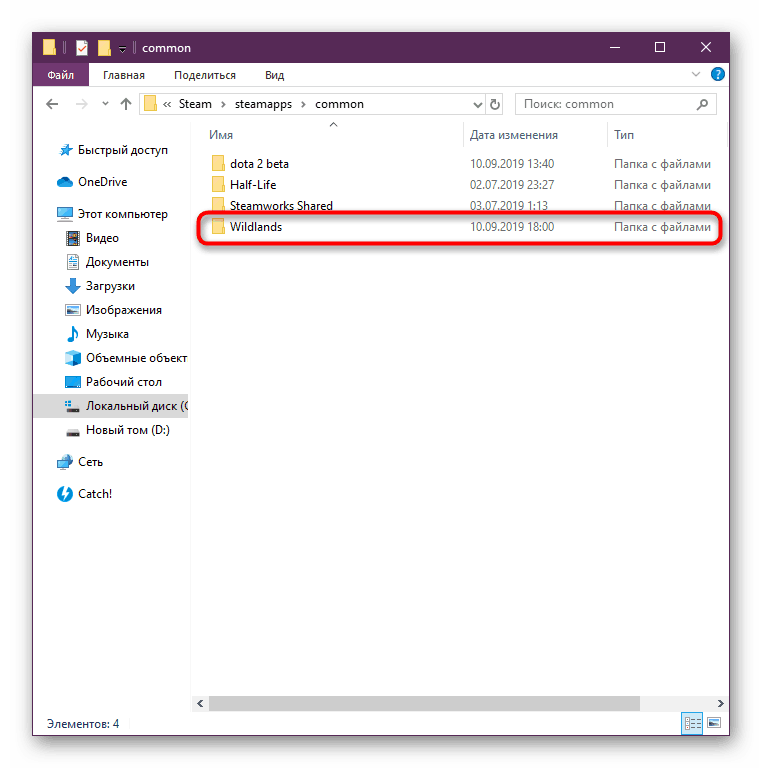
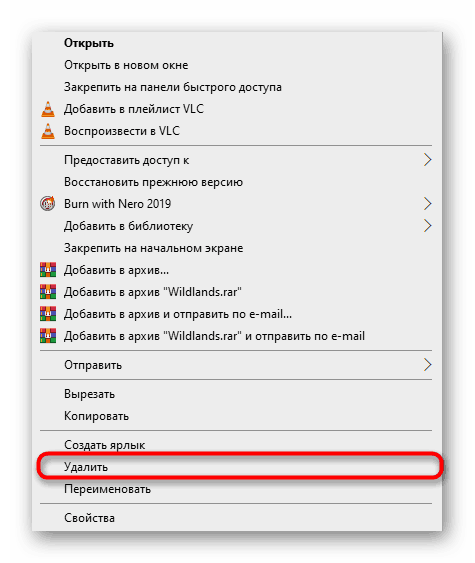
След това не можете да рестартирате компютъра, ще бъде достатъчно само да рестартирате Steam и да рестартирате играта, за да сте сигурни, че въпросната грешка изчезва.
Метод 6: Инсталирайте ръчно липсващия компонент
Ако никой от горните методи не даде резултат, може би библиотеката dbdata.dll по някаква причина не е в самата игра или не е инсталирана на вашия компютър с нея. В такава ситуация можете да опитате ръчно да се отървете от този проблем, като изтеглите и поставите файла в кореновата директория на Assassin's Creed Odyssey, което се случва така:
- Помислете за изпълнението на задачата чрез примера на приложението DLL‑FILES.COM CLIENT. Можете да започнете да изтегляте този инструмент, като кликнете върху връзката по-горе. След като започнете, напишете желаното DLL в полето за въвеждане и след това щракнете върху големия оранжев бутон „Търсене на DLL файла“ .
- Този софтуер ще намери само един файл. Кликнете върху името му, което се подчертава от връзка.
- Прочетете описанието и кликнете върху бутона „Инсталиране“ .
- Този софтуер е платен, следователно, за правилната инсталация, ще трябва да закупите лицензен ключ, за да продължите.
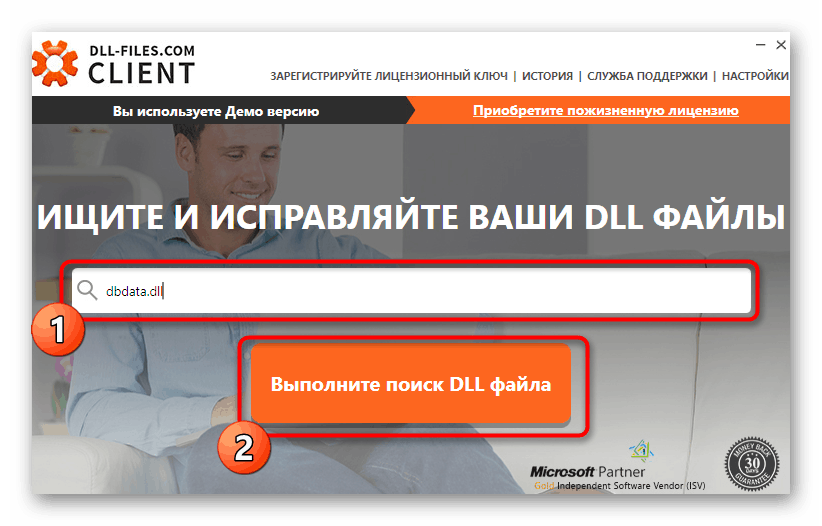
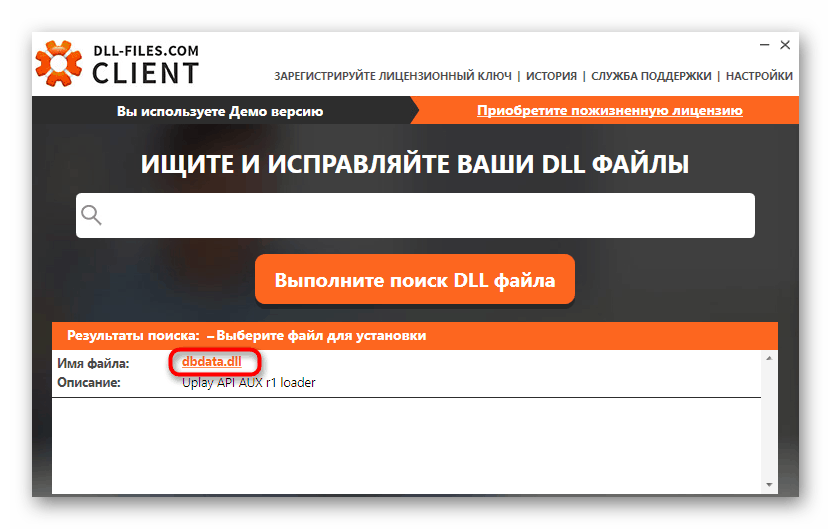
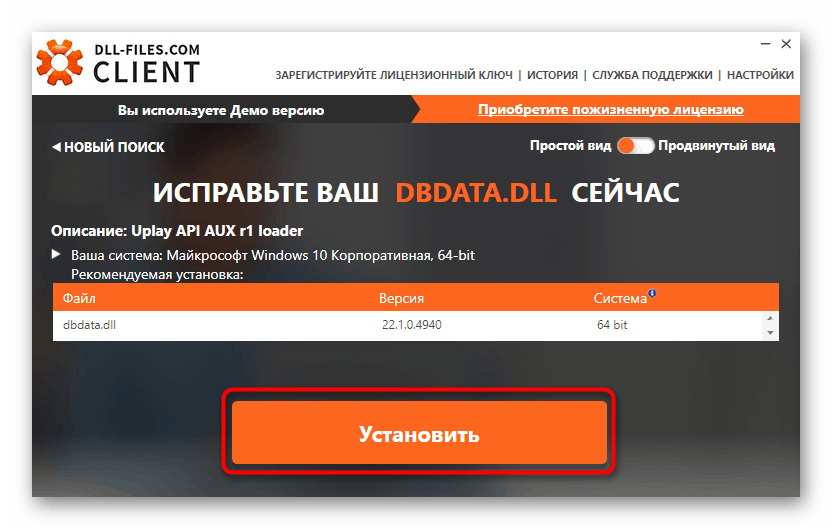
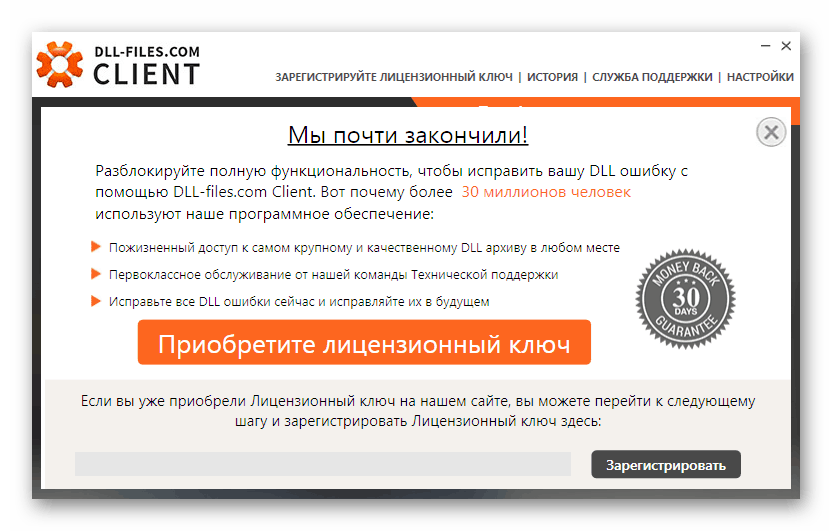
Тази опция не е подходяща за всички потребители, тъй като някои просто не искат да плащат за използването на такива инструменти. Това обаче е безопасно и доказано, което е много важно при инсталирането на всякакви DLL файлове, тъй като често вирусите са в тях. Освен това можем да препоръчаме да прочетете друга статия на нашия уебсайт, която предоставя алтернативни методи за получаване на такива библиотеки.
Повече подробности: Как да инсталирате DLL в система Windows
По-горе бяхте запознати с всички налични методи за решаване на проблема с отсъствието на споменатата библиотека в играта от Ubisoft. Както можете да видите, има най-много шест възможни поправки. Трябва да започнете от първото, постепенно преминавайки към другите, за да можете бързо и правилно да разрешите проблема. Ако имате пиратско копие на играта и никой от методите не работи за вас, ще трябва да изтеглите репакването от други колекционери, тъй като този най-вероятно е повреден.